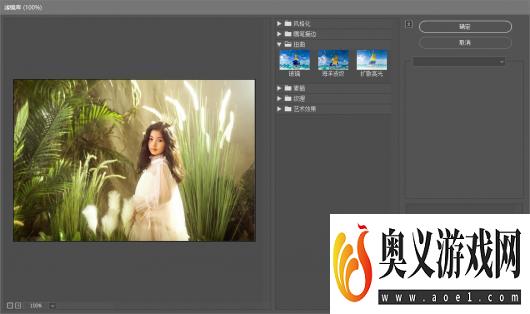来源:互联网 | 时间:2023-08-28 00:20:04
ps如何取消滤镜库里的滤镜效果,这里,小编就教给大家操作的方法,搞清楚这个知识是怎么一回事。工具/原料1、首先我们进入到ps当中。2、然后打开滤镜标签下的滤镜库命令。3、接着我们应用任意一个滤镜改变图片。4、按住键盘上的ctrl键,取消按钮
ps如何取消滤镜库里的滤镜效果,这里,小编就教给大家操作的方法,搞清楚这个知识是怎么一回事。
工具/原料1、首先我们进入到ps当中。

2、然后打开滤镜标签下的滤镜库命令。

3、接着我们应用任意一个滤镜改变图片。

4、按住键盘上的ctrl键,取消按钮会变成默认值。
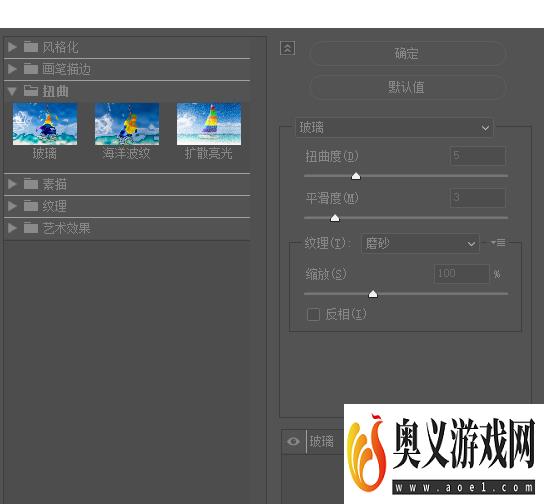
5、点击之后就可以看到所有滤镜效果全部被取消了。